自分のスマホを家族や恋人にオープンに見せれますか?
そんなの無理という方も多いのでは?
そんなときに設定しておきたいスマホのおすすめアプリを紹介します。
スマホの画像にパスワードを設定し非表示にする方法
「Hide pictures inVaulty」は、画像や動画にパスワードをかけて非表示にできるアンドロイド専用アプリだ。
メイン画面とロック機能がシンプルでわかりやすいのが特徴である。
使い方は簡単で、最初にパスワードを設定し、ギャラリーを起動して隠したいファイルを選択する。
鍵アイコンをタップすると、選択した画像や動画がギャラリーで非表示になるのだ。
アイコンを再びタップすればロックが解除され、表示されるようになるほか、アプリ内での閲覧や再生の機能も搭載されている。
ちなみに、
「Hide Pictures &Videos–Vaulty」
「Vault-Hide SMS, Pics & Videos」
のアプリも同様の機能で有効的である。
スマホアプリ「Hide pictures inVaulty」
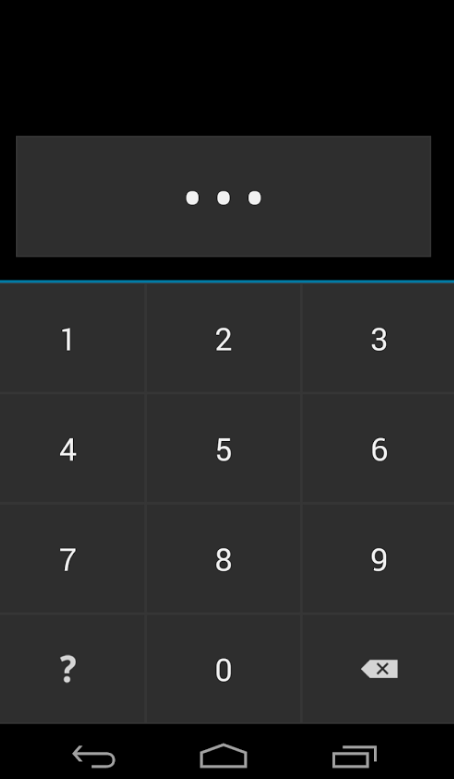
スマホのヤバイ画像は非表示にしてパスワードをかけておく。
他人がスマホ内を見る時に真っ先に見るのが写真などのギャラリーである。
このソフトはギャラリーの画像や動画を非表示にできるので、一般的なスマホユーザーであれば完璧にガードできる。
スマホの見られたくない画像や動画を隠す
一般的な隠ぺい系アプリは、ギャラリーから画像をアプリに移さなければならないが、このアプリは指定画像を非表示にできるので手間が省け簡単である。
見られたくない秘密の画像にパスワードを設定
カメラ機能により自分で撮影した写真、パソコンからコピーした画像、またはサイトからダウンロードした画像など、スマホには他人に見られたくない画像も入っている。
そんな画像は、
アンドロイドなら「Smart Lock Free」、
iPhoneなら「i写真フォルダFree」というアプリを使って隠しておこう。
前者は選択した画像をギャラリーで非表示にでき、後者はパスワード付きフォルダーにコピーすることができる。
スマホの盗み見や盗難、紛失の際にも安心である。
Androidアプリ「Smart Lock Free」
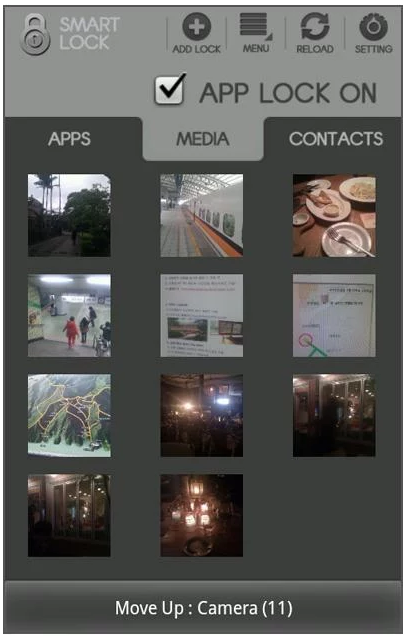 初期パスワードは「0000」なので「Setting」-「パスワードの変更」で変更。
初期パスワードは「0000」なので「Setting」-「パスワードの変更」で変更。
その後「MEDIA」-「App~」から隠したい画像を選択する。
iPhoneアプリ「i写真フォルダFree」
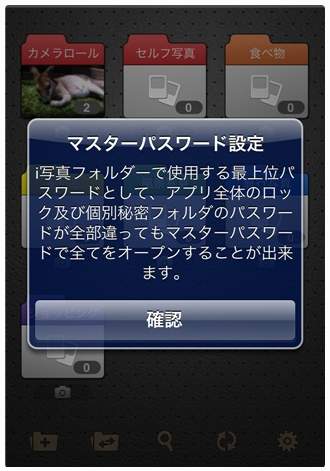 マスターパスワードを設定したら、アプリ内のフォルダを選択して、隠したい写真をインポート。
マスターパスワードを設定したら、アプリ内のフォルダを選択して、隠したい写真をインポート。
その後、「写真」アプリからオリジナルの写真を削除すれば完了。
パスワードでスマホデータを二重にガードする方法
iPhoneユーザー注目のアプリが「iSafePlay」だ。
本物と偽物のパスワードを設定して、フェイクパスワードを入力すれば偽ファイルを見せることができる。
もし家族や恋人にスマホを調べられ、「このパスワードってなに?」と尋ねられたら、このフェイクパスワードを入力する。
そして真の激ヤバデータは本物のパスワードで管理するというものだ。
まさか2つもパスワードがあると思われない!
これこそ二重底の金庫のように、重要なデータを隠せるアプリなのだ。
iPhoneアプリ「iSafePlay」
画像や動画などをフェイクパスワードで隠せるアプリ。
偽のパスワードは複数用意することが可能。
絶対に隠したいデータは厳重にガードすること。
指定番号からの着信画面を非表示にする方法
「Secret Call Free」は、
事前に登録した電話番号からの着信音をオフにしたり、着信画面を非表示にすることができるアンドロイド専用アプリだ。
特定の相手を選んで登録し、さらにサイレントや画面の非表示などをそれぞれ個別に設定できるのも良いところ。
着信があった電話にすぐ出たい場合は、画面をタップして登録した4桁のパスワードを入力すると、通常の着信画面が表示される。
他人には絶対に出られたくない番号を登録しておくのが良いのだ。
Androidアプリ「Secret Call Free」
アプリを起動したら「SecretCallの有効化」をオンにしてから「~User登録」をタップしよう。
画面左上の「追加」から非表示にしたい電話番号を登録。
登録項目の左で各種設定ができる。
iPhoneで着信拒否
iPhoneからの着信拒否は電話帳から相手を選んだ後で「この発信者を通知拒否」をタップする。
着信拒否にしても相手に着信拒否しているのは伝わらないので安心である。
電話をかけると通常の留守番電話の音声が流れるだけだ。
もちろんこちらに着信があったことは通知されない。
おわりに
スマホデータで見られたくない画像や動画は、
「Hide pictures inVaulty」で非表示にしたり、
アンドロイドなら「Smart Lock Free」、
iPhoneなら「i写真フォルダFree」でパスワードをかけておくことをオススメする。
スマホアプリについては、こちらもご覧ください
















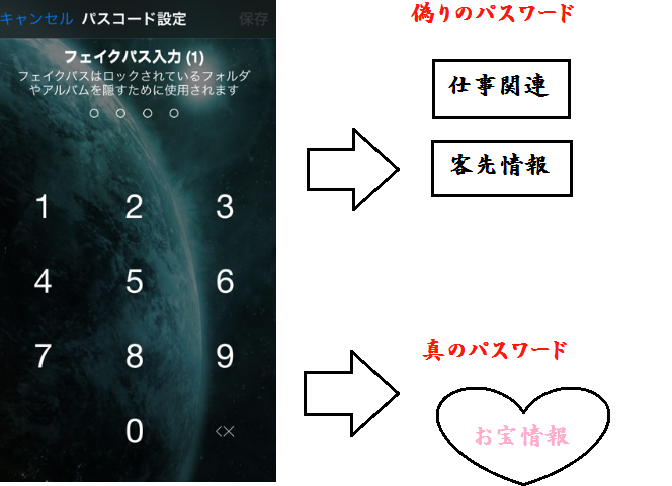
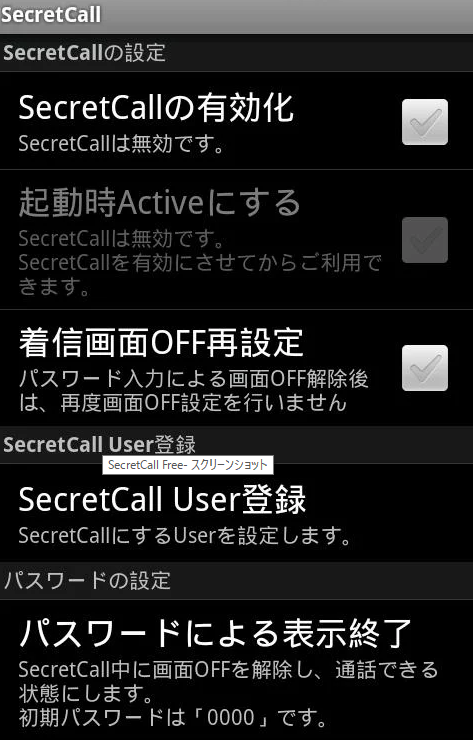


コメント